Comment configurer l'écran Portrait sur l'accessoire de rotation automatique ?
Vous allez changer la façon dont vous utilisez votre téléviseur grâce à l'accessoire de rotation automatique. Admirez les œuvres d'art comme elles ont été conçues pour être appréciées. Utilisez une image comme une affiche artistique, un panneau pour guider les gens ou lisez un contenu vertical en mettant en miroir votre appareil mobile. L'accessoire de rotation automatique, associé à votre téléviseur, vous permettra de donner vie à ces idées et à bien d'autres. Réglez votre Smart TV pour profiter pleinement de l'écran vertical.
Profitez du plein écran en mode Portrait
Lorsque vous faites pivoter le téléviseur en mode Portrait, l'écran peut sembler petit au format 16:9 comme en mode Paysage. Lorsque vous utilisez l'application Youtube ou Tictok sur un téléviseur, le contenu créé au format vertical peut être apprécié en plein écran en faisant pivoter l'écran. D'autres applications ne prennent pas encore en charge le plein écran en mode Portrait, à la demande des éditeurs de contenu concernés. Vous pouvez passer à un écran plus grand pour lire les médias en modifiant les paramètres de l'appareil connecté (mobile, PC).

Remarque : cliquez sur le lien pour obtenir de plus amples informations sur l'utilisation de l'accessoire de rotation automatique sur la Smart TV de Samsung.
La mise en miroir est un moyen simple et rapide d'utiliser votre écran en mode portrait. Si vous connectez un appareil mobile via la mise en miroir avec un téléviseur équipé de l'accessoire de rotation automatique, vous pouvez facilement lire du contenu en format vertical. À partir de la version Samsung Galaxy One UI 4.0, lorsque l'écran du smartphone est tourné en mode paysage ou portrait, l'accessoire de rotation automatique tourne de manière synchronisée pour plus de commodité.
Cas 1. Lorsqu'il est connecté à un PC, le contenu ne pivote pas automatiquement pour correspondre au mode d'écran du téléviseur par défaut. Lorsque le téléviseur est tourné verticalement, il s'affiche en plein écran avec un rapport hauteur/largeur de 9:16. Vous devez donc définir la fonction de pivot sur le PC pour modifier l'orientation de l'affichage.
- Pour Windows 10 : Cliquez avec le bouton droit de la souris sur le bureau > Paramètres d'affichage > Orientation de l'affichage > Portrait.
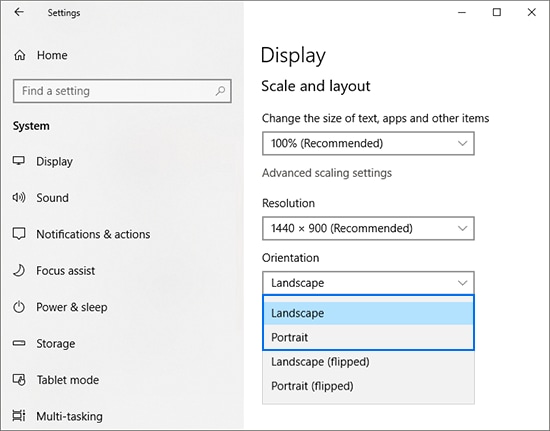
Remarque : les captures d'écran et les menus affichés peuvent différer selon le système d'exploitation du PC.
Cas 2. Si le contenu de l'écran pivote automatiquement en fonction de la rotation du téléviseur lorsqu'un PC est connecté, un écran 16:9 plus petit apparaît. Cela se produit lorsque le téléviseur ne peut pas reconnaître le composant connecté comme un PC en raison d'une erreur EDID, et cela nécessite de modifier les paramètres du périphérique dans le menu.
Étape 1. Appuyez sur la touche Home de la télécommande et allez sur Appareils connectés.
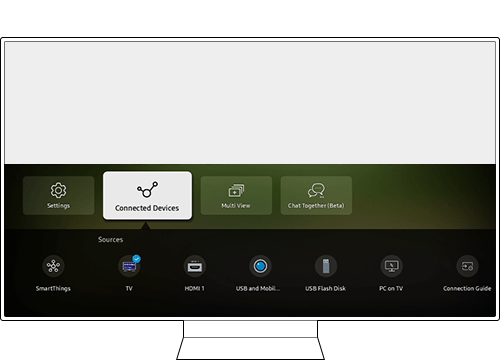
Étape 2. Placez-vous sur la source connectée au PC et appuyez sur la touche directionnelle vers le bas de la télécommande.
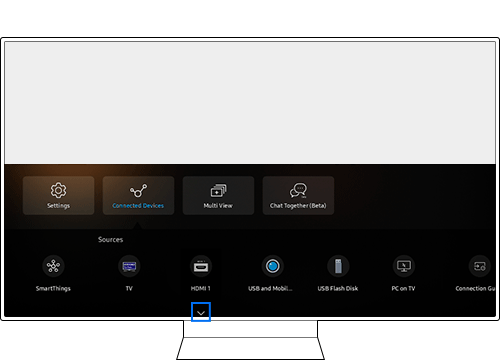
Étape 3. Sélectionnez Editer.
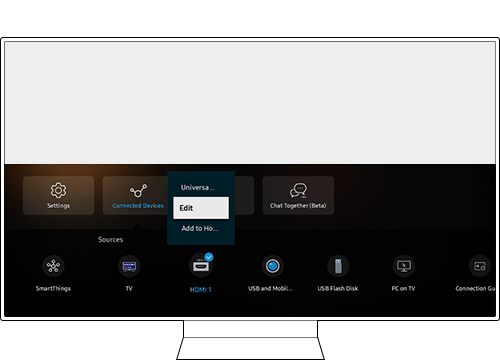
Étape 4. Sélectionnez PC comme Type d' appareil à modifier.

Si vous faites pivoter l'écran du mode Paysage au mode Portrait tout en regardant la télévision, la fonction Multi View sera lancée automatiquement et un navigateur Web s'affichera. (Neo QLED divisé en 3 écrans). Il s'agit d'une fonction spéciale du mode écran vertical qui affiche des informations liées au contenu en cours de lecture. Si vous ne souhaitez pas que cette fonction soit lancée automatiquement, vous pouvez la modifier en suivant les étapes ci-dessous.
Étape 1. Appuyez sur la touche Acceuil de la télécommande et allez dans le menu.
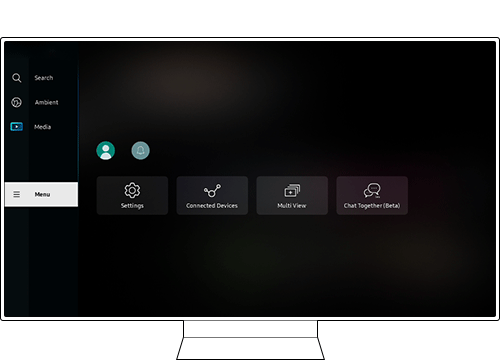
Étape 2. Sélectionnez Paramètres > Tous les paramètres.
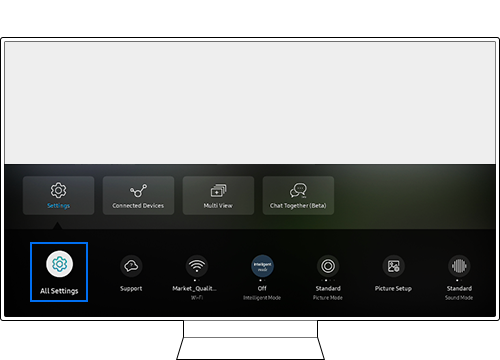
Étape 3. Sélectionnez Général et confidentialité > Options de l'écran de démarrage.
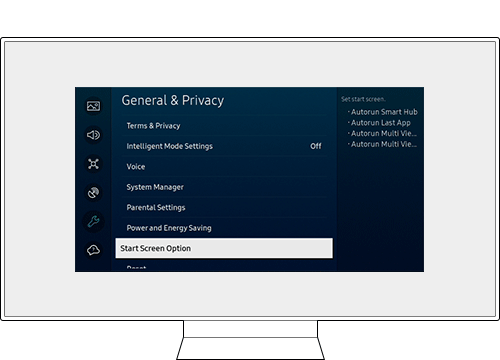
Étape 4. Appuyez sur Exécuter automatiquement Multi View lors de la rotation pour la désactiver.
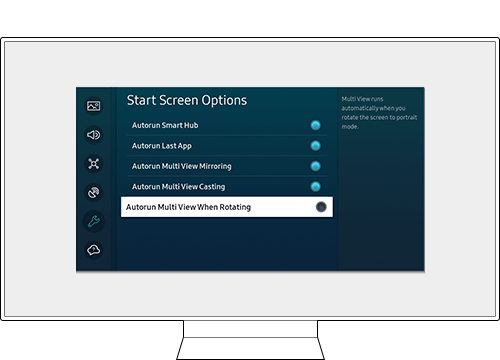
Remarque :
- Si vous rencontrez des problèmes avec votre Smart TV Samsung, vérifiez toujours si des mises à jour logicielles sont disponibles, car elles peuvent contenir une solution à votre problème.
- Les captures d'écran et les menus de l'appareil peuvent varier en fonction du modèle de l'appareil et de la version du logiciel.
Merci pour votre avis
Veuillez répondre à toutes questions.

